Sliding Emoji Keyboard 안드로이드 용 다운로드 2.3.4 (Gingerbread)
APK 파일 Sliding Emoji Keyboard 1.37 호환 가능 안드로이드와 2.3.4읽어주세요 :
--- 읽지 않으시면 우리에게 매우 분명 할 것입니다. 우리는 당신을 기꺼이 돕지 않을 것입니다. 경고를 받았습니다. ---
5 일 평가판으로 모든 것을 테스트 한 후 잠금 해제기를 구입하여 모든 이모티콘을 계속 사용할 수 있습니다! :)
이것은 우리 앱 Sliding Messaging Pro로 만든 독립형 키보드입니다. 해당 앱에 베이크되어 있으므로 해당 앱에만 사용하는 경우 여기에서 다운로드 할 필요가 없지만 해당 앱을 통해 지원하지 않더라도 누구나 사용할 수 있도록 추가하고 싶었습니다.
이 키보드는 행 아웃 앱에있는 Google의 새로운 Google+ 그림 이모티콘 만 지원합니다.
참고 :이 앱은 시스템에서 지원하지 않는 한 텍스트 상자 또는 장치에 실제로 이모티콘을 표시하지 않습니다! 이해 해주세요! 이 앱에서 지원을 추가 할 방법이 없습니다. 작동하게하려면 루팅 된 전화가 있어야하며 시스템 글꼴을 Google 이모티콘을 지원하는 글꼴로 변경해야합니다.
텍스트 상자에 올바르게 표시되지 않더라도 메시지 / 트윗 / 이메일 또는 사용중인 모든 것을 보낼 때 앱이 Google의 새 이모티콘을 지원하는 한 올바르게 표시됩니다. 수신자는 휴대폰에 이모티콘이 지원되는 한 벌금을 받게됩니다. 모든 iOS 기기 및이를 지원하는 Android 용 메시징 앱에서 정상적으로 수신됩니다. 지금 쯤이면 거의 모든 작업이 수행됩니다.
앱에서 실제로 이모티콘을 보려면이를 지원하는 앱을 설치해야합니다. 예를 들면 Sliding Messaging Pro, WhatsApp, Hangouts 등이 있습니다. 키보드를 사용하려는 앱이 지원하는지 직접 확인해야합니다.
--- 활성화 / 사용 방법 ---
"슬라이딩 이모티콘 키보드"를 활성화하려면 설정-> 언어 및 키보드로 이동 한 다음 "슬라이딩 이모티콘 키보드"를 선택하여 활성화합니다.
"슬라이딩 이모티콘 키보드"를 사용하려면 입력 방법을 변경해야합니다.
-Android 2.3 이하에서는 텍스트 상자를 길게 누른 후 나타나는 대화 상자에서 "슬라이딩 이모티콘 키보드"를 선택합니다.
-Android 4.0 이상에서는 텍스트 상자가 선택되면 알림 트레이를 아래로 드래그 한 다음 입력 방법을 전환 한 후 "슬라이딩 이모티콘 키보드"를 선택합니다.
--- 빠른 전환 기술 ---
사용하는 일반 키보드와 이모티콘 키보드 사이를 전환하는 가장 빠른 방법은 다음과 같습니다.
1.) 일반 키보드에서 스페이스 버튼을 길게 클릭합니다 (일부 키보드에서만 작동하고 일부는이 작업을 지원하지 않는 것 같습니다)
. 2.) 입력기 전환 대화 상자가 나타나면 "슬라이딩 이모티콘 키보드 "대화 상자에서"
3.) 이모티콘 작업을 마쳤 으면 삭제 버튼을 길게 누르면 이전 키보드로 돌아갑니다.
훨씬 빠르고 효율적입니다!
--- 기억하십시오 ---
위에서 말했듯이 기기에서 모든 이모티콘을 볼 수 없습니다! 때로는 빈 공간으로 표시되며 일반적으로 선택한 이모티콘의 흑백 이미지로 표시됩니다. 이건 괜찮아. 그들은 그들을 지원하는 모든 친구 (다시 말하지만, iOS 사용자 및 이모티콘이 포함 된 모든 Android 메시징 앱)에게 올바르게 전송됩니다.
이미지를 볼 수 없기 때문에 별 하나만 평가하지 마십시오. 나는 당신에게 그것을 설명 했으므로 이것에 대한 변명의 여지가 없습니다.
읽어 주셔서 감사합니다. 그렇지 않다면 저희가 기꺼이 도와 주거나 지원하지 않을 것임을 기억하십시오.
그의 PagerSlidingTabStrip에 대한 Andreas Stuetz에게 감사드립니다!
- 라이선스무료
- 파일명Sliding Emoji Keyboard
- 파일 버전1.37
- 패키지명com.klinker.android.emoji_keyboard_trial
- 크기2.16 MB
- 업로드 완료2017/27/06
- 안드로이드1.6 또는 최신
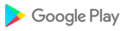
- 카테고리도구
- 태그emoji, keyboard
- 개발자Klinker Apps (Open-Source/Experiments)
- 개발자 사이트http://klinkerapps.com
- 개발자 이메일luke@klinkerapps.com
- md5 해시1aefa1f80cbe7a24441fda045261bf6f
- 아키텍처-